

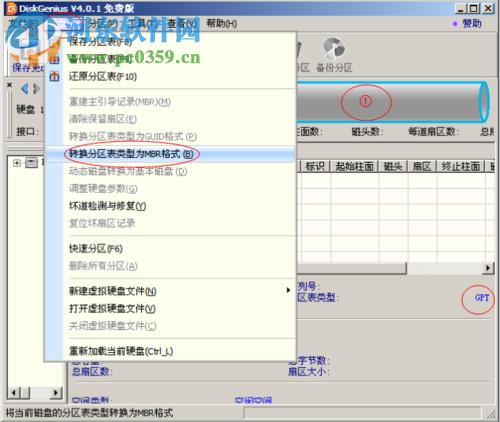
|
软件是一系列按照特定顺序组织的计算机数据和指令的集合。一般来讲软件被划分为编程语言、系统软件、应用软件和介于这两者之间的中间件。硬件是“计算机硬件”的简称。与“软件”相对,电子计算机系统中所有实体部件和设备的统称。 硬盘GPT分区与MBR分区的转换方法时间:2017-07-06 17:06作者:Blank来源:本站整理人气:819我要评论(0) 最近小编看见有很多用户在网上抱怨说笔记本电脑硬盘分区表是GPT而导致大家无法安装引导系统。需要转换为MBR分区还能顺利安装,但问题是分区工具无法转换MBR。产生的原因是什么呢?其实就是分区工具不能在存有资料的情况下转换分区表,如果把硬盘的所有分区都删除掉,转换MBR就很好解决了。接下来小编就给大家分享一下将GPT分区更改成MRB分区的方法。
方法步骤:一:GPT转MBR 1、开机引导进入启动盘PE系统,也就是用制作的USB启动盘引导电脑进入PE系统。如下图所示,运行桌面的分区工具,点中硬盘名称,如下图红圈处,表示分区表类型为GPT。
2、删除硬盘的所有分区,并变为灰色。点中磁盘,点击‘硬盘’菜单,依次单击‘转换分区表类型为MBR格式’。 Ps:删除硬盘的所有分区会清除硬盘上的所有数据,如果觉得数据文件很重要,请先备份好数据后再试。
3、点击“确定”后,系统会弹出一个提示框,点击“确定”即可。
4、接下来就等电脑自己完成。完成之后硬盘分区表类型已成功改为MBR,接着就新建分区安装系统了。 PS:新建主分区2个:1个分区100MB(NTFS)用于存放系统引导文件,系统安装好后,该盘符会自动隐藏,另1一个分区为系统安装分区(NTFS),大小自定义,为C盘。其它分区均为逻辑分区为D、E、F盘(创建逻辑分区前,要创建一个扩展分区作垫底)
二:MBR转GPT 1、和上面的GPT装MBR方法一样,将硬盘的所有分区删除后,如下图所示
2、点中“硬盘”的名称,点击“硬盘”菜单,单击“转换分区表类型为GUID格式”(就是GPT格式)
3、点击“确定”后,然后系统会弹出一个信息对话框,点击”确定“。
4、GPT分区表建立完成后,接着新建分区,会有如下选择: (1)、如果你的电脑BIOS设置中有EFI这选项,就选择”ESP分区“; (2)、如果你的电脑BIOS设置中没有这选项,就选择”MSR分区“, 接下来自己创建分区,如果装系统不行,就还原到原来的MBR分区表。GPT分区表可以创建多个主分区,但没有一个分区是表示活动的。
以上就是关于硬盘GPT分区与MBR分区的转换方法,按照上面的方法你一定能装成功的,需要的朋友快来试一试吧! 注意事项: 1、GPT转MBR 只需要删除系统盘和引导分区,再转换成MBR就可以。不用删除硬盘所有分区和数据。 2、使用分区工具需谨慎,硬盘资料要提前备份好。 硬件是实在的,有模有样的。软件是程序性的。是一系列的指令。有了软件,硬件才会实现更丰富的功能。 |
温馨提示:喜欢本站的话,请收藏一下本站!